任务栏中的图标不见了 Win10任务栏图标不见了怎么恢复
Win10操作系统是目前广泛使用的操作系统之一,但有时候我们可能会遇到一些问题,比如任务栏中的图标突然消失了,当任务栏中的图标不见了,我们可能会感到困惑和不知所措。如何恢复Win10任务栏图标呢?接下来我们将介绍几种简单有效的方法来解决这个问题,让您的任务栏恢复正常。
步骤如下:
1.打开系统托盘中的图标。此方法也可以应用于任务栏上缺少的任何程序图标。右键单击任务栏,然后选择“ 任务栏设置”选项。

2.在“ 任务栏设置”选项窗口中,向下滚动到通知区域。选择“选择那些图标显示在任务栏上”。
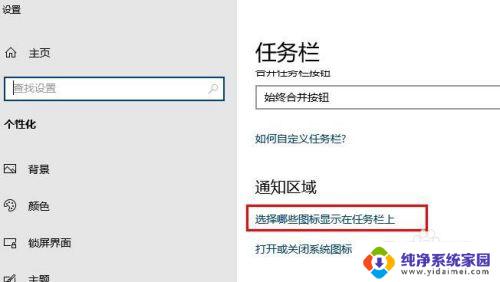
3.选择你要显示的驱动器图标,然后将关闭的按钮打开。
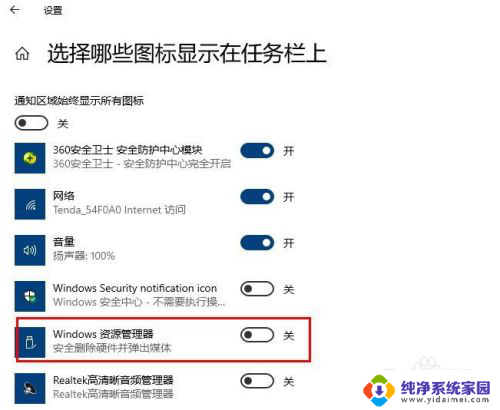
4.取消隐藏图标
图标被意外隐藏,这是Windows 10中相对普遍的现象,尤其是在任务栏上放置过多图标时。
单击任务栏左侧的向上的箭头,将显示任务栏上隐藏的所有图标。

5.重新启动驱动器
如果上述方法仍然不能解决问题,则可以尝试使用第三种方法。如果问题的原因是由损坏的缓存引起的,则重新启动驱动器将有助于解决问题。请按照下列步骤操作:
任务栏搜索“运行”或者按Win + R键打开运行窗口。
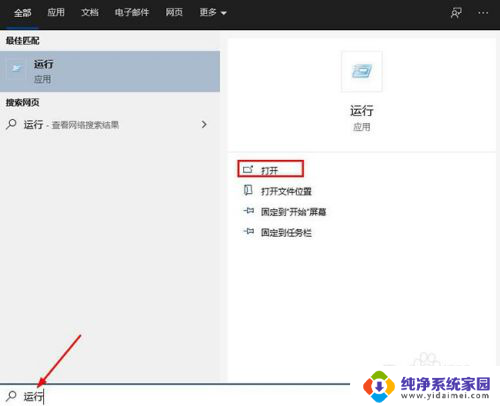
6.在运行窗口输入%localappdata%\Microsoft\OneDrive\onedrive.exe /reset等待大约两分钟,以查看是否会再次显示图标。如果不是,请使用以下链接重复该过程:%localappdata%\ Microsoft \ OneDrive \ onedrive.exe
此修复程序肯定会使图标重新出现在任务栏上。
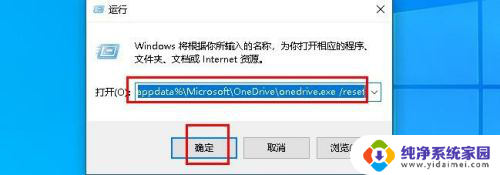
以上是任务栏中图标消失的解决方法,请按照小编的指引进行操作,希望对大家有所帮助。
任务栏中的图标不见了 Win10任务栏图标不见了怎么恢复相关教程
- win10电脑左下角windows图标不见了 Win10任务栏图标不见了怎么恢复
- win10任务栏的网络图标不见了怎么办 win10任务栏网络图标不见了怎么恢复
- win10系统任务栏图标不见了 电脑任务栏不见了怎么办
- 快捷任务栏图标不见了 Win10任务栏图标不显示怎么解决
- 任务栏无线网图标丢失win10 win10 无线网络图标不见了怎么办
- win10下方的任务栏不见了 Win10任务栏不见了如何解决
- 电脑任务栏图标显示不出来 如何恢复Win10任务栏图标
- 网络图标不见了怎么办 win10 Win10系统任务栏网络图标不见了怎么办
- 电脑任务栏网络连接图标不见了 win10右下角任务栏网络图标消失
- win10任务栏最右边的图标 Win10系统任务栏图标显示不全
- 怎么查询电脑的dns地址 Win10如何查看本机的DNS地址
- 电脑怎么更改文件存储位置 win10默认文件存储位置如何更改
- win10恢复保留个人文件是什么文件 Win10重置此电脑会删除其他盘的数据吗
- win10怎么设置两个用户 Win10 如何添加多个本地账户
- 显示器尺寸在哪里看 win10显示器尺寸查看方法
- 打开卸载的软件 如何打开win10程序和功能窗口